- Autor Lauren Nevill [email protected].
- Public 2023-12-16 18:55.
- Ostatnio zmodyfikowany 2025-01-23 15:23.
Okna w panelu ekspresowym przeglądarki internetowej Opera są popularne wśród wielu jej użytkowników. Za jego pomocą możesz tylko raz dodać adres często odwiedzanej strony, a przy kolejnym wpisie wystarczy kliknąć lewym przyciskiem myszy na obraz strony. Wiele osób polubiło tę usługę, ale z czasem wolne okienka w panelu się skończyły. Okazuje się, że w ustawieniach konfiguracyjnych wielu przeglądarek znajduje się pozycja do zwiększania tych okien.
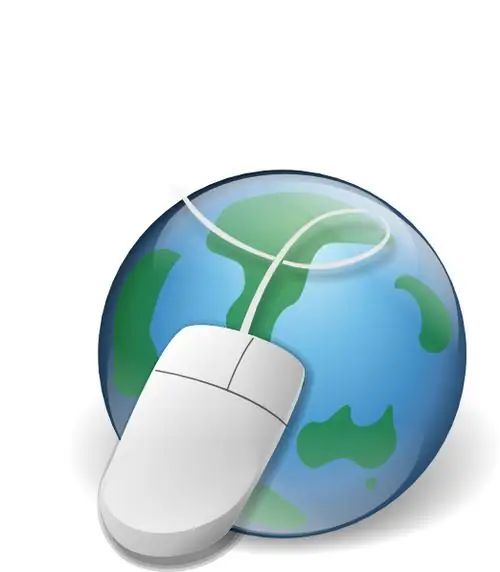
Niezbędny
Przeglądarki internetowe Opera, Google Chrome, Mozilla Firefox
Instrukcje
Krok 1
W Operze możesz zwiększyć liczbę wolnych okien, edytując plik konfiguracyjny speeddial.ini. Musisz zamknąć przeglądarkę przed edycją tego pliku. Ten plik można znaleźć w C: / Documents and Settings / User / Application Data / Opera / Opera / profile. Poszukaj w nim następujących wierszy, a jeśli ich nie ma, dodaj je:
[Rozmiar]
Wiersze = x
Kolumny = x
Zamiast symbolu „x” musisz wpisać swoje znaczenie. Jeśli ustawisz Rzędy = 4 i Kolumny = 4, otrzymasz siatkę 16 okien w panelu ekspresowym. Jeśli wartość wynosi 5, będzie 25 okien itd. Im więcej określisz wartości, tym mniejsze będą okna.
Krok 2
Nie zapomnij zapisać tego pliku i zamknąć go. Uruchom przeglądarkę, aby przetestować zmiany.
Krok 3
Ta funkcja jest słabo zaimplementowana w przeglądarce Google Chrome. okna w panelu ekspresowym nie mają żadnych ustawień. Możesz rozwiązać ten problem za pomocą aplikacji Szybkie wybieranie.
Krok 4
Po zainstalowaniu tego rozszerzenia panel ekspresowy jest automatycznie rozszerzany do 12 darmowych okien. Ale 12 okienek dla wielu internautów to dość mała liczba, więc w ustawieniach rozszerzenia można ustawić wartość równą 81.
Krok 5
Ponadto ten dodatek umożliwia edycję nie tylko każdego okna, ale także całej strony szybkiego dostępu, kontrolując domyślną wyszukiwarkę.
Krok 6
W przeglądarce Firefox nie ma panelu ekspresowego, ten dodatek otrzymał inną nazwę - wizualne zakładki. Ich liczba jest również ograniczona. Aby edytować wartość zakładek wizualnych, otwórz nową stronę i wpisz polecenie about: config w pasku wyszukiwania, a następnie naciśnij Enter.
Krok 7
W oknie, które zostanie otwarte, kliknij prawym przyciskiem myszy i wybierz nowe polecenie, wybierz ciąg z menu kontekstowego. Nazwij ustawienie "yasearch.general.ftab.settings" bez cudzysłowów i ustaw następującą wartość: {"rows": 5, "cols": 5}. Wartości wierszy i kolumn to liczba wierszy i kolumn.






